电脑office怎么激活,电脑office激活方法介绍
有不少用户发现电脑中有自带的office想要使用,但是打开发现需要激活,有不少人不知道该如何操作才可以激活,小编详细收拾了相关问题详细的图文解决步骤,一起来看看吧~
电脑office激活方法:
1、office包括三组件分别是world、Excel、PowerPoint。首先第一步打开其中任意一个组件并点击进入。
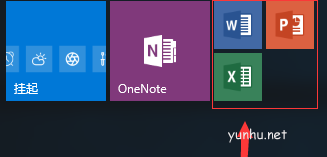
2、进入后在左下角找到“账户”按钮并点击,在右侧可以看到office是需要激活的,点击“激活产品”按钮。
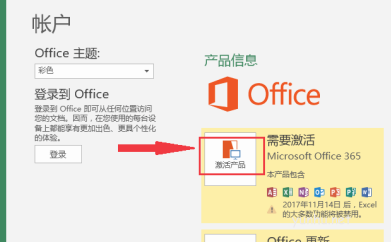
3、点击完成后,在页面中找到“激活”按钮并点击。
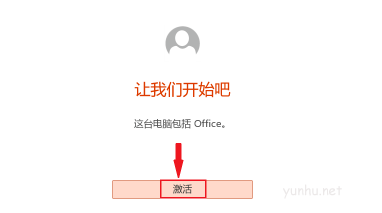
4、电视进入激活界面后,需要登录微软账户,如果没有账号选择下方“创建账户”按钮。如果有账号直接输入账号点击“下一步”就可以了。
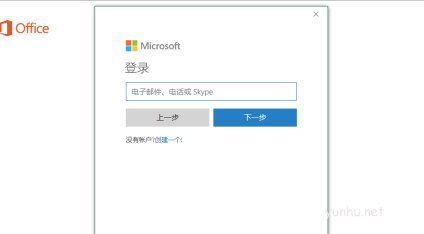
5、进入下一步后,国建一栏选择“中国”,语言选择“中文"。

6、然后程序将从主板自动读取序列号,注意截图保存,获得激活码后,点击下方“联机兑换”按钮。
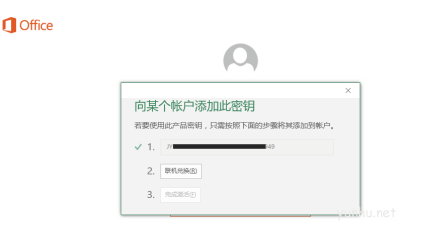
7、进入微软官网,再次点击“登录”按钮,用刚刚的微软账号密码登录。

8、按照提示完成激活,将会在账号下方看见激活码,需要将激活码保存,以后换其他设备也可以登录。
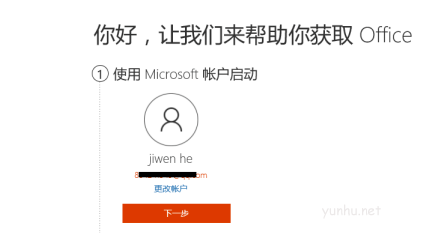
9、完成激活后,返回office激活页面,点击完成激活,并选择在微软账号生成的激活码。
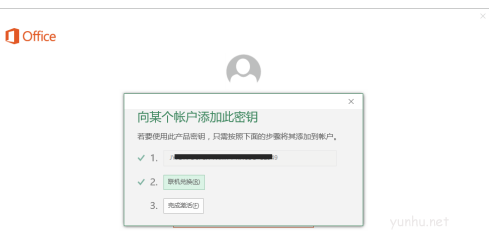
正在阅读:
电脑office激活方法介绍06-10
我爱美丽的家乡作文300字09-12
2021年湖南衡阳师范学院招聘辅导员公告【10人】07-09
2022年4月福建福州自考成绩查询时间:5月16日上午9:00公布05-20
端午节的作文400字:端午节的味道10-29
鸡年春节英文拜年短信07-26
2019年四川监理工程师考试合格公示名单_2019年四川监理工程师资格考试报名通知10-14
河南郑州财经学院2017年招生简章01-06
糖醋排骨作文350字09-05
《西游记》读后感900字09-23